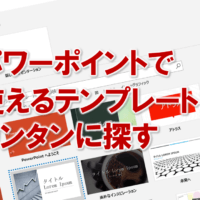パワーポイントで図形の影の位置を少しだけずらす
前回、パワーポイントで描画した図形に影を付ける方法を説明しましたが、今回はその影の位置を少しだけずらす方法を説明したいと思います。
「図形に影をつけてみたけど、もう少し影の位置をずらしたい!」と思うことがあると思います。
「図形の効果」ボタンには、いろいろな種類の影が付けられるようになっていますが、自分の思うようにカスタマイズしたいですよね。
パワーポイントでは、図形に付けた影の位置をカンタンに微調整することができます。
そんなときは、影の「角度」や「距離」を調整する!です。
影の位置を微調整したいとは、「図形の書式設定」作業ウィンドウから「図形の効果」ボタンをクリックし、「影のオプション」から影の「角度」や「距離」を調整します。
カンタンにできるので、早速やってみましょう!
①図形を選択し、「図形の書式」タブから「図形の書式設定」作業ウィンドウを開きます。
※図形を描画したときは、「図形の書式設定」作業ウィンドウを開いておくと便利です。
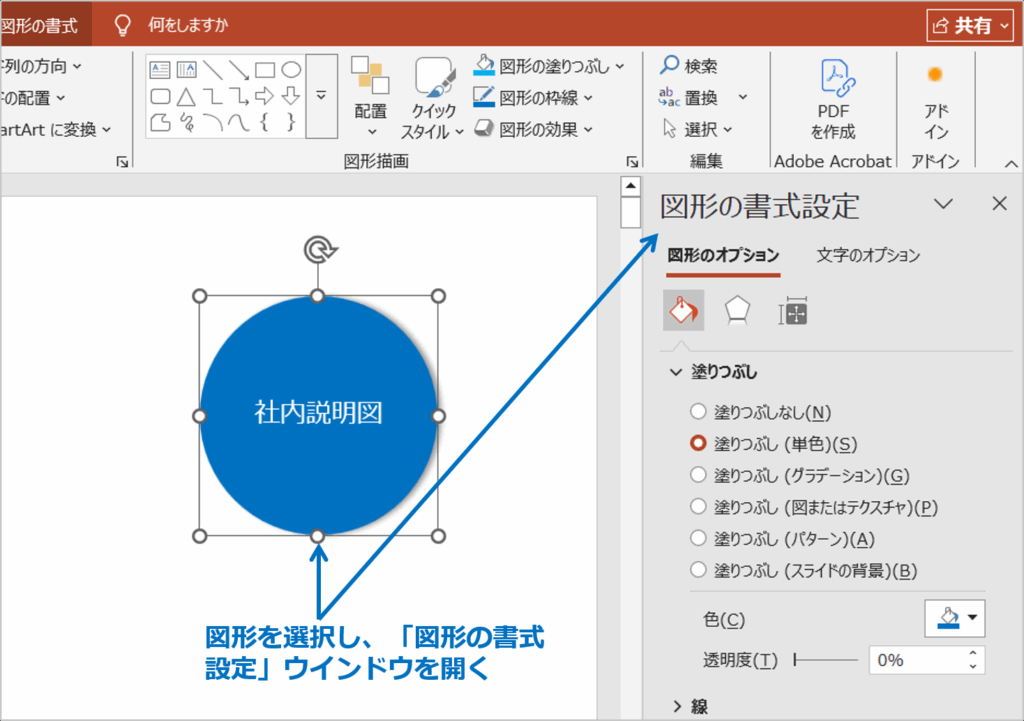
②「図形のオプション」の「効果」をクリックし、「影」をクリックします。
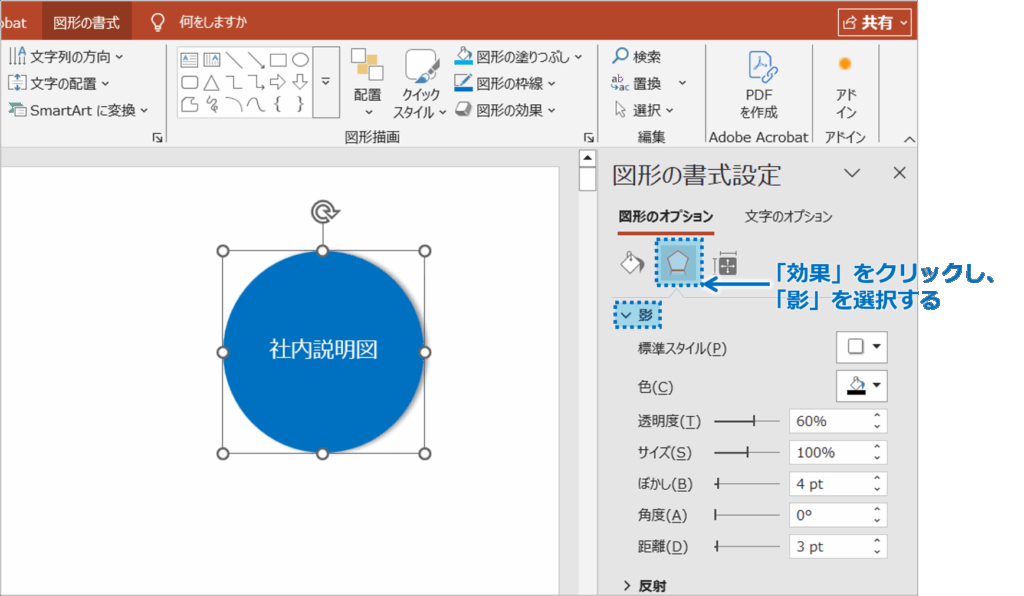
③ここで「図形の効果」を調整できるので、「角度」に「30」、「距離」に「10」と入力します。
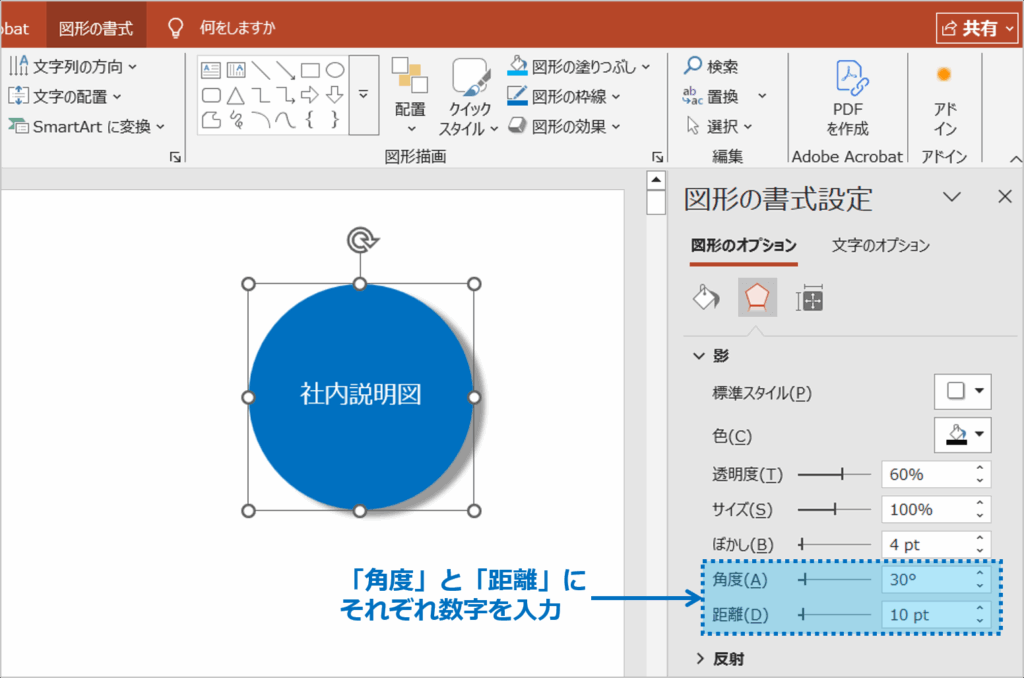
④影の角度、距離が調整された。
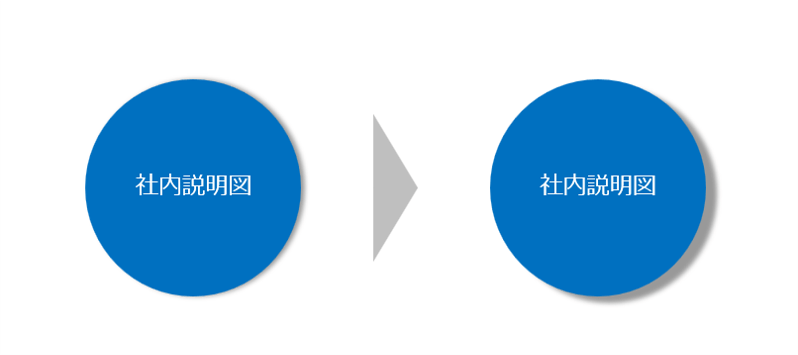
「図形の効果」の「影」の項目で、「角度」や「距離」などの設定をすると、設定した内容がそのままスライド上に反映されます。実際の図形の様子を見ながら設定すると、スムーズに調整できるので、試してみて下さいね。
パワーポイントで図形の影の位置を少しだけずらすに関する説明は以上です。
これでアナタもパワーポイントで図形の影の位置を少しだけずらすを理解してくださいね。
■よく読まれている記事はこちらです
- 都道府県別、市区町村別で地図を色分け、色塗りしたい!!
- オブジェクトの大きさや形が勝手に変更されないようにする
- 画像の部分的なぼかしのテクニック
- 「スライドショーの表示モニター」を選択し、プレゼンをスマートに!
- パワーポイントでRGBを確認する方法
-
カテゴリー
- オンラインマニュアル, パワーポイント, 基礎知識 タグ